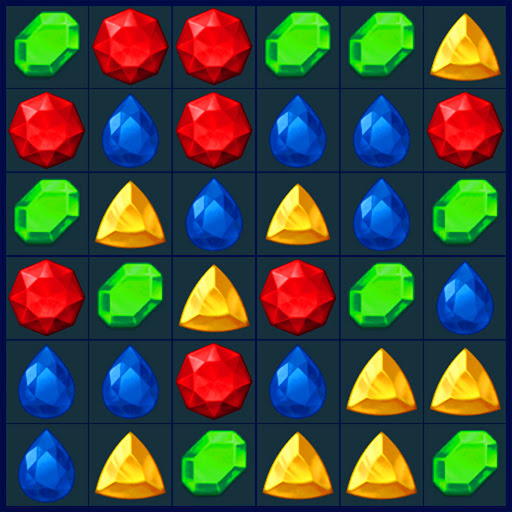Questa guida ti mostra come giocare ai tuoi giochi Sega CD su uno Steam Deck utilizzando EmuDeck. Copriremo tutto, dalla configurazione iniziale alla risoluzione dei problemi post-aggiornamento.
Procedura di preinstallazione:
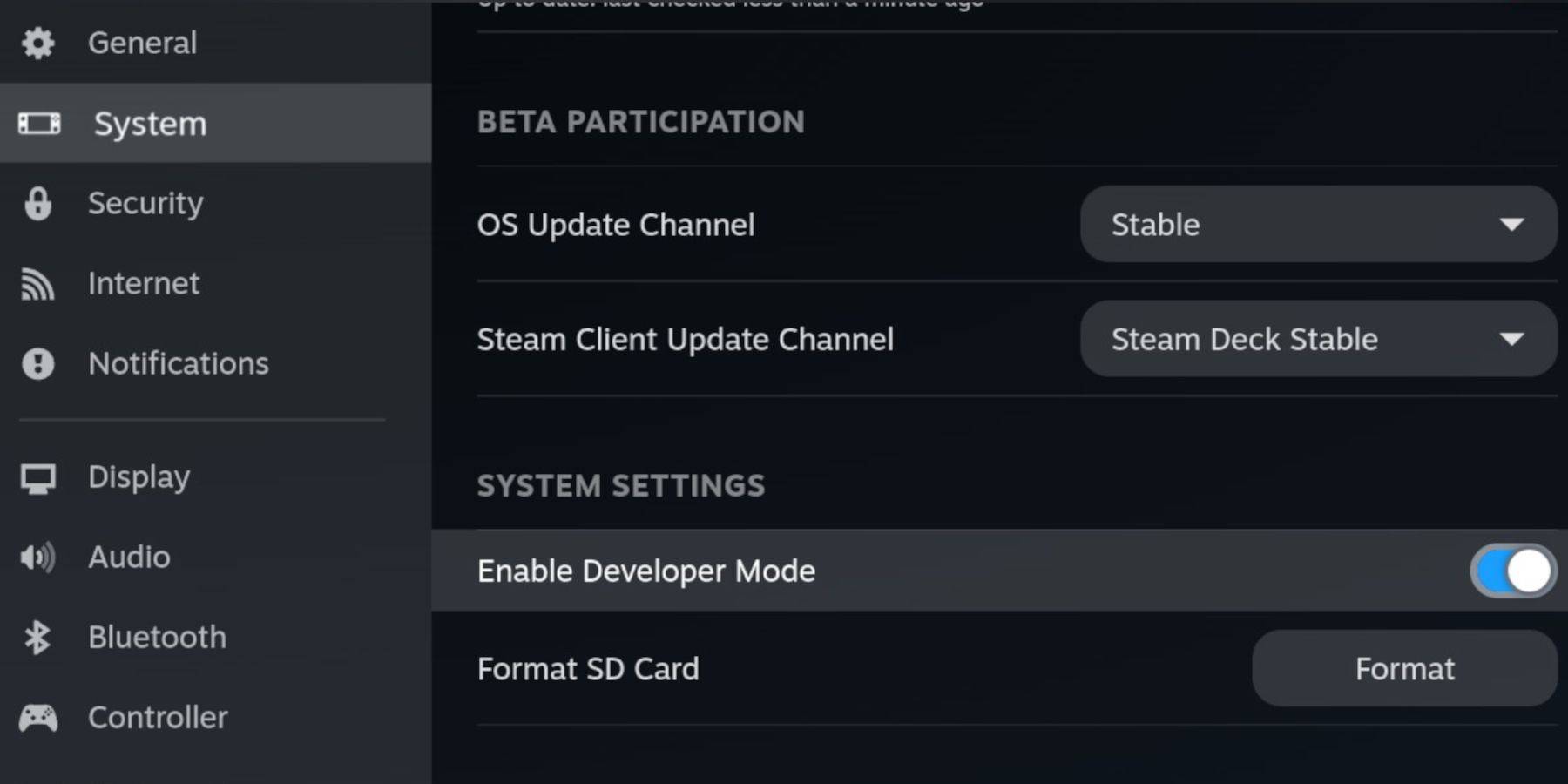 Abilita la modalità sviluppatore e il debug remoto CEF sul tuo Steam Deck per la compatibilità con gli aggiornamenti di EmuDeck. Istruzioni:
Abilita la modalità sviluppatore e il debug remoto CEF sul tuo Steam Deck per la compatibilità con gli aggiornamenti di EmuDeck. Istruzioni:
- Accedi al menu Steam (pulsante Steam).
- Vai a Sistema > Modalità sviluppatore (abilita).
- Vai al menu Sviluppatore > Debug remoto CEF (abilita).
- Pulsante Steam > Accensione > Modalità desktop.
Articoli essenziali:
- Scheda microSD A2 ad alta velocità (per EmuDeck e giochi).
- Scheda microSD formattata (formattala sullo Steam Deck).
- CD ROM e file BIOS Sega ottenuti legalmente.
- (Facoltativo ma consigliato) Tastiera e mouse per una gestione più semplice dei file.
Formattazione scheda SD:
- Inserisci la scheda microSD.
- Menu Steam > Archiviazione > Formatta scheda SD.
Installazione EmuDeck:
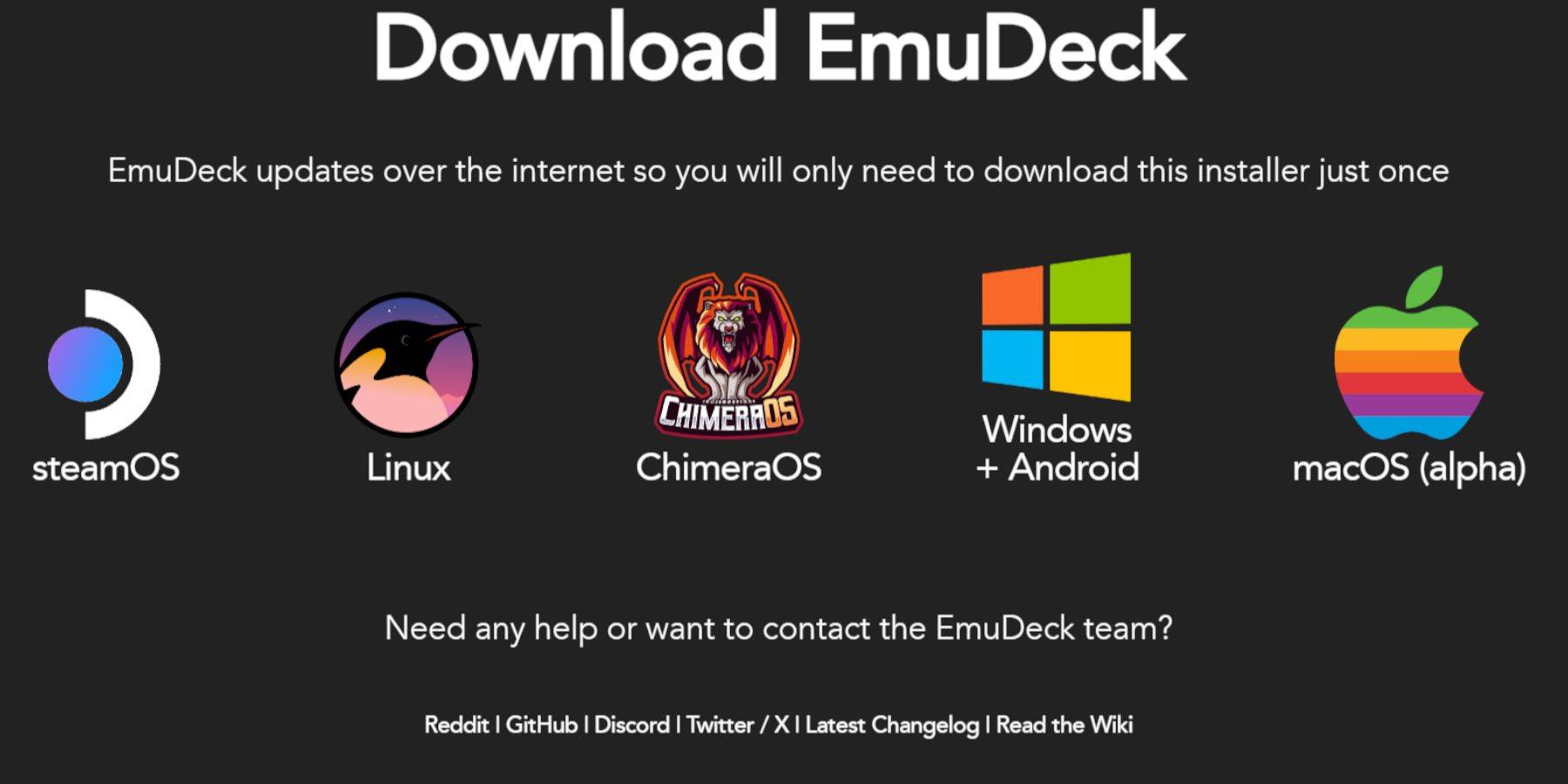
- Pulsante Steam > Accensione > Modalità desktop.
- Scarica un browser (da Discovery Store), quindi scarica EmuDeck. Scegli la versione del sistema operativo Steam.
- Esegui il programma di installazione, seleziona "Personalizzato", scegli la tua scheda SD, seleziona Steam Deck come destinazione e scegli RetroArch, MelonDS, Steam ROM Manager ed Emulation Station (o tutti gli emulatori).
- Completa l'installazione.
Trasferimento di file Sega CD:
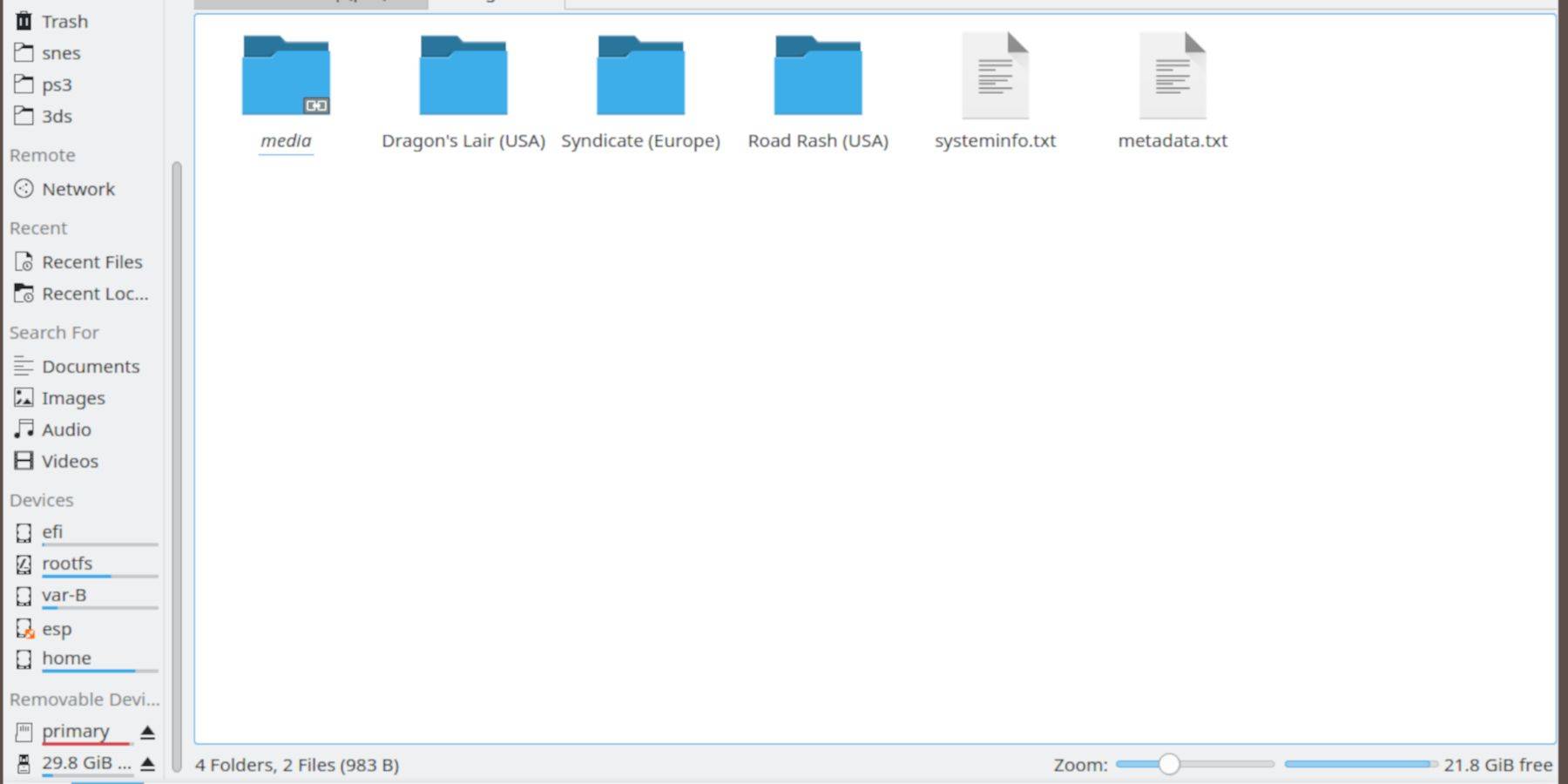
- BIOS: Modalità desktop > Browser file Dolphin > Scheda SD (primaria) > Emulazione > BIOS. Trasferisci qui i tuoi file BIOS.
- ROM: Modalità desktop > Browser file Dolphin > Scheda SD (primaria) > Emulazione > ROM > segaCD (o megaCD). Trasferisci le tue ROM.
Aggiunta di ROM con Steam ROM Manager:
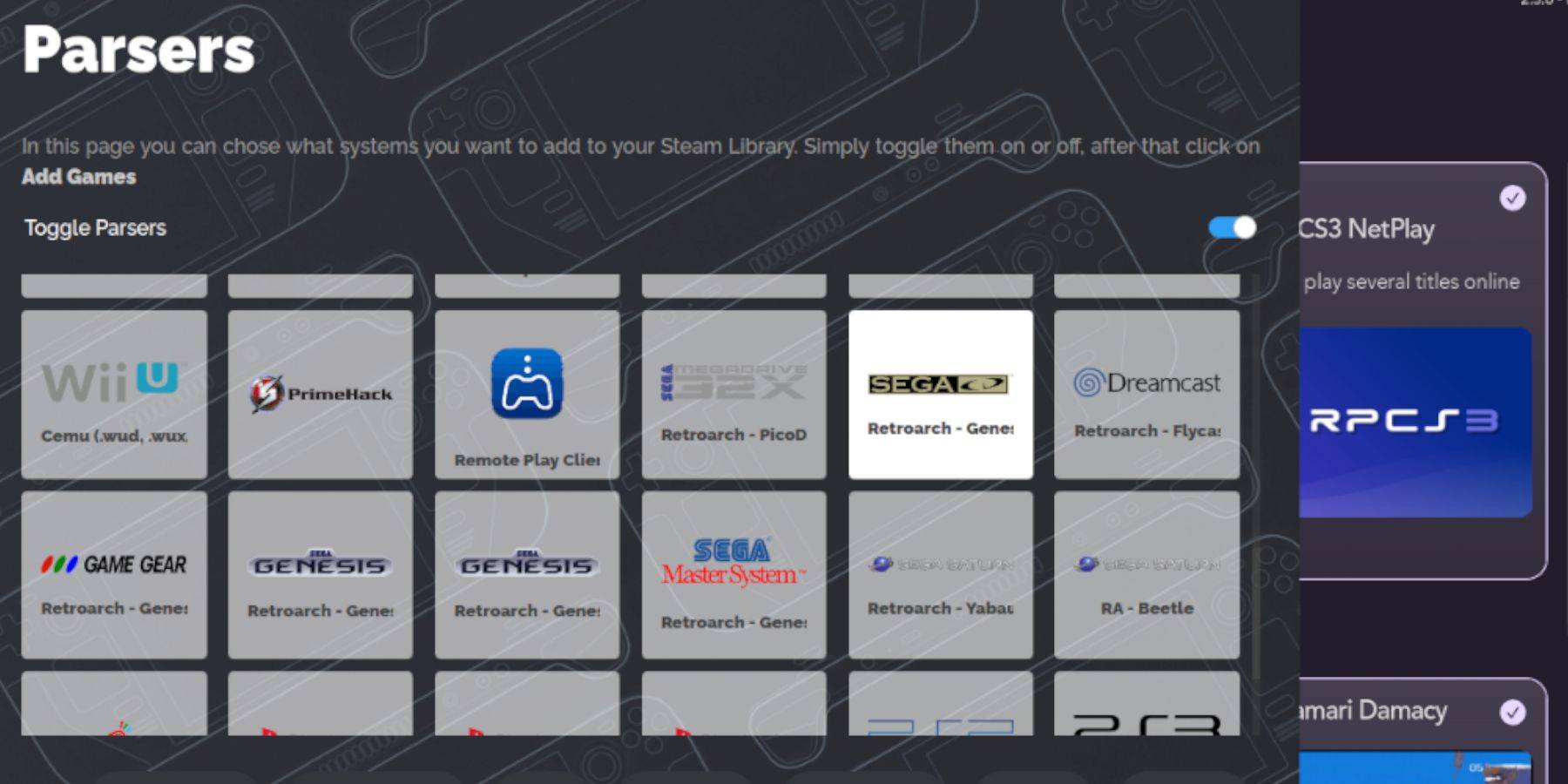
- Apri EmuDeck, quindi Steam ROM Manager. Fai clic su "Sì".
- Fai clic su "Avanti", quindi sulle due finestre del Nintendo DS (questo è un capriccio dell'interfaccia).
- Fai clic su "Aggiungi giochi", quindi su "Analizza". SRM preparerà i tuoi giochi e le tue cover.
Correzione delle copertine mancanti:
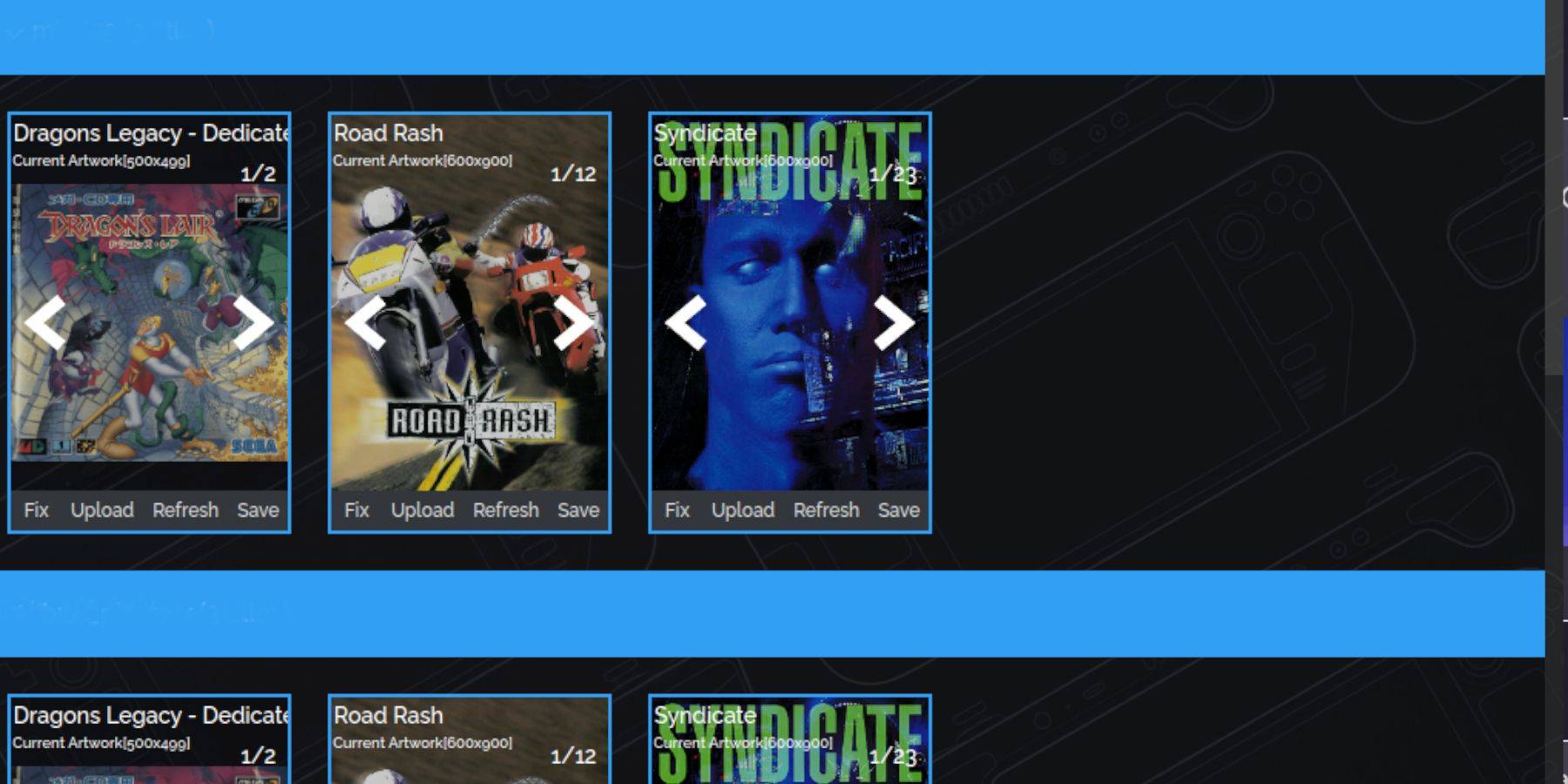 Se mancano le copertine:
Se mancano le copertine:
- Fai clic su "Correggi".
- Cerca il titolo del gioco.
- Seleziona una copertina, fai clic su "Salva e chiudi".
Per aggiungere manualmente le copertine: fai clic su "Carica", individua la tua immagine e fai clic su "Salva e chiudi".
Giocare con i giochi Sega CD:
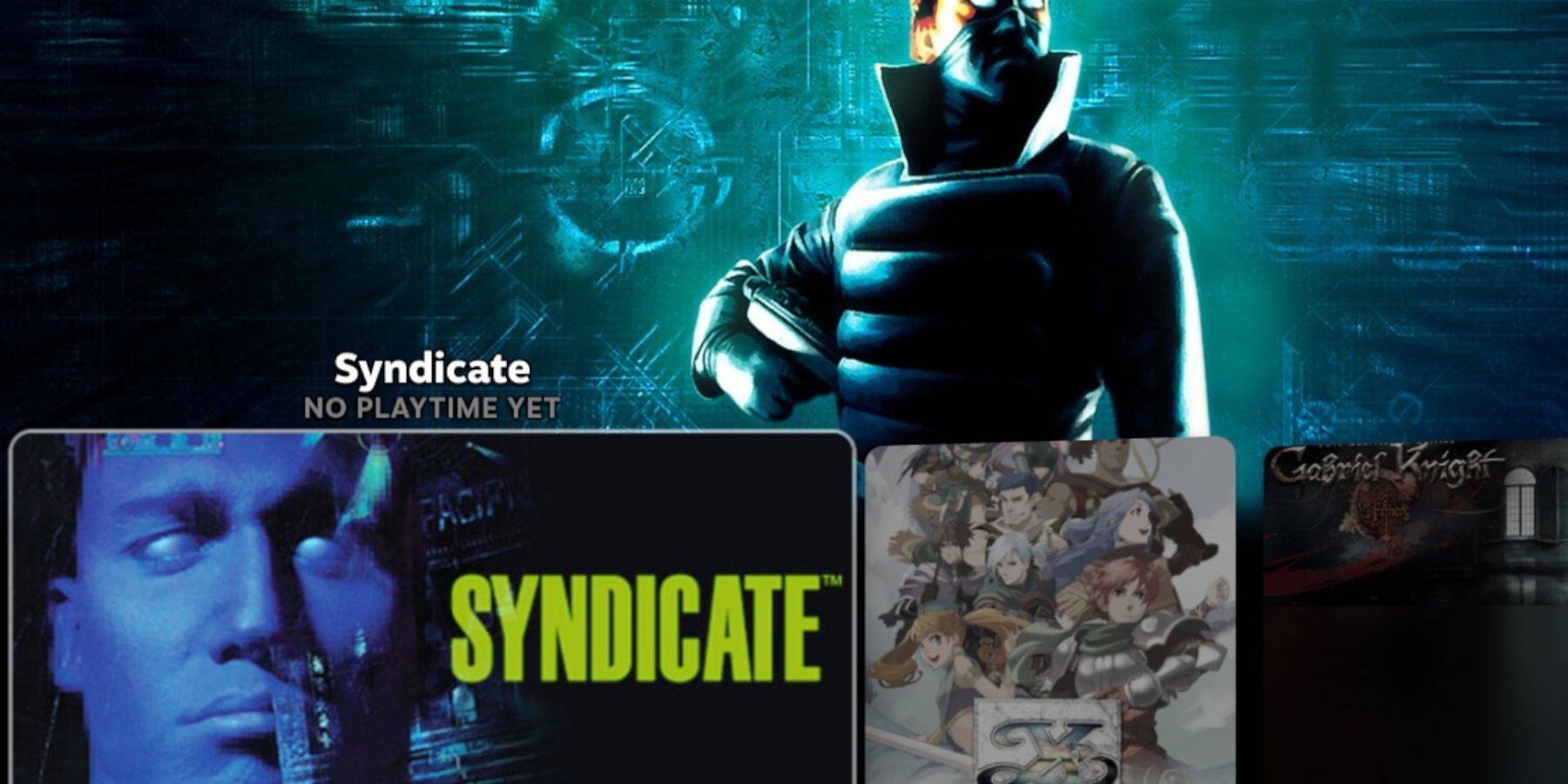
- Pulsante Steam > Libreria > Raccolte > Sega CD.
- Seleziona il tuo gioco.
Utilizzo di Emulation Station:
Emulation Station (se installato) fornisce una libreria più organizzata. Accedi tramite il pulsante Steam > Libreria > Non Steam. Per migliorare i metadati: Menu Emulation Station > Scraper > TheGamesDB > Sega CD > Avvia.
Installazione del caricatore Decky:
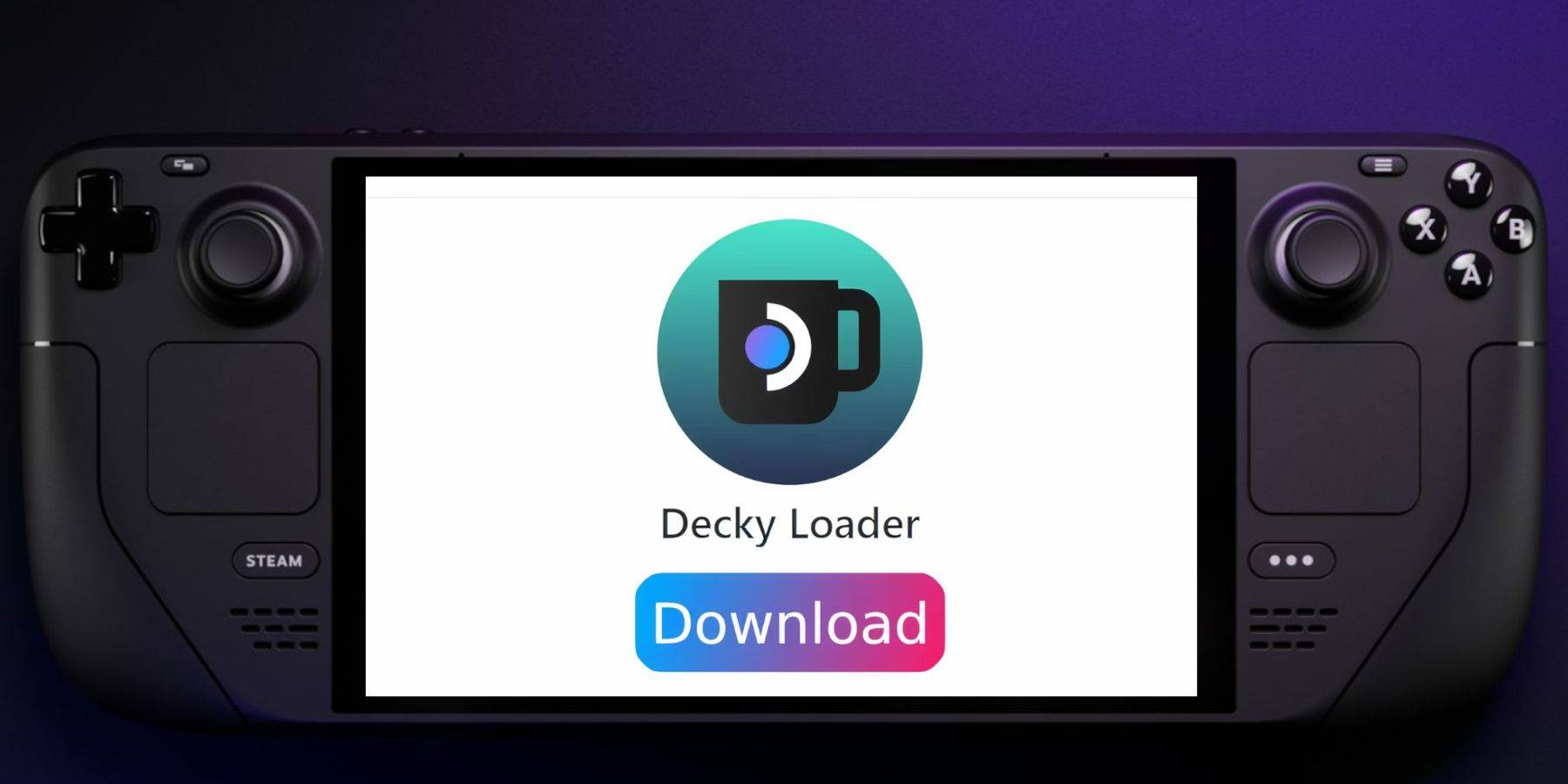 (Consigliato dagli sviluppatori EmuDeck per Power Tools)
(Consigliato dagli sviluppatori EmuDeck per Power Tools)
- Modalità desktop.
- Scarica Decky Loader dalla sua pagina GitHub.
- Fai doppio clic sul launcher, seleziona "Installazione consigliata".
- Riavvia in modalità gioco.
Installazione e ottimizzazione degli utensili elettrici:
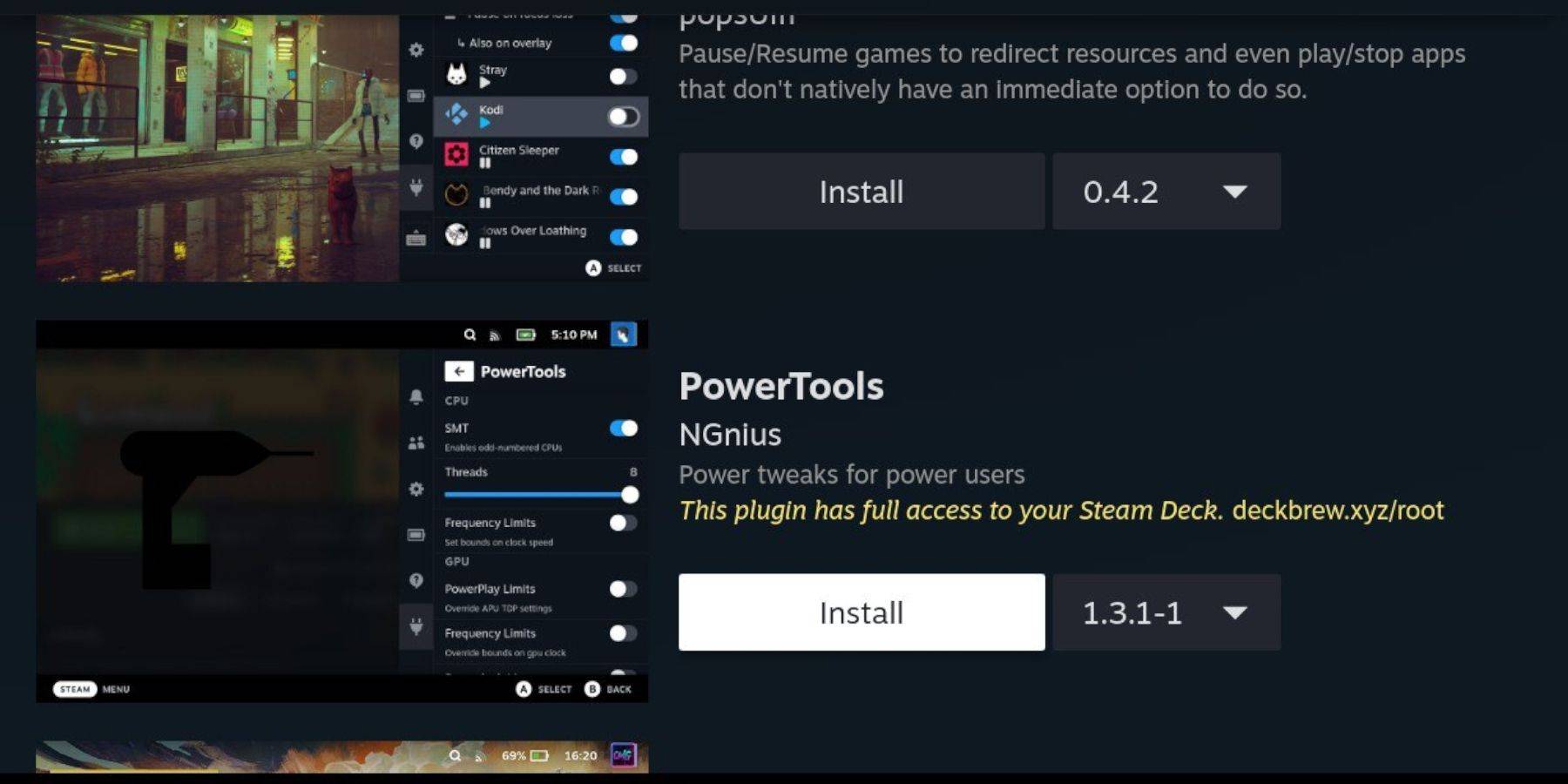
- Modalità di gioco > pulsante QAM > icona del negozio Decky Loader.
- Installa gli utensili elettrici.
- Avvia un gioco Sega CD.
- QAM > Decky Loader > Utensili elettrici: disattiva gli SMT, imposta i thread su 4.
- QAM > Prestazioni > Visualizzazione avanzata > Controllo manuale dell'orologio della GPU (attivato) > Frequenza dell'orologio della GPU (1200).
- Seleziona "Per profilo di gioco" per salvare le impostazioni.
Ripristino di Decky Loader dopo un aggiornamento di Steam Deck:

- Modalità desktop.
- Scarica Decky Loader da GitHub.
- Seleziona "Esegui" (non "Apri").
- Inserisci la tua password sudo (creane una se necessario).
- Riavvia in modalità gioco.
Goditi i tuoi giochi Sega CD sul tuo Steam Deck!
 Casa
Casa  Navigazione
Navigazione






 Ultimi articoli
Ultimi articoli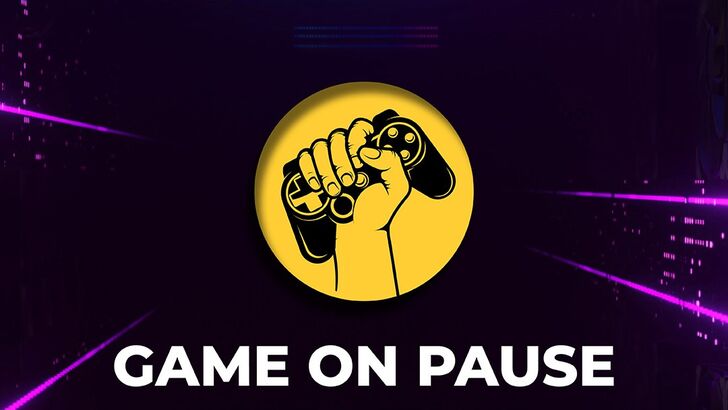










 Ultimi giochi
Ultimi giochi